GoldWave的主視窗:
上方有各種功能的文字選單和圖示選單,最下方有目前工作中的聲音檔的各種資訊。
 開啟控制視窗:
開啟控制視窗: CD曲目轉換:
CD曲目轉換: 裝置控制選項:工具中選→裝置控制選項
裝置控制選項:工具中選→裝置控制選項 聲音檔視窗:
聲音檔視窗: 播放聲音檔:
播放聲音檔:請鎖定控制視窗,並開啟舊檔,然後按下播放鍵若要播放其中一段,請到聲音檔視窗,在開始處按滑鼠左鍵,在結束處按滑鼠右鍵,然後在控制視窗中按下
 (user play)鍵。
(user play)鍵。錄製聲音檔:
- 開啟File/New Sound,準備進行檔案格式的設定工作。開啟設定項目時會出現如圖的聲音選擇,在Sample Rate 選擇最高的規格「44,100Hz」並在 Length 設定聲音長度,選擇OK完成設定。
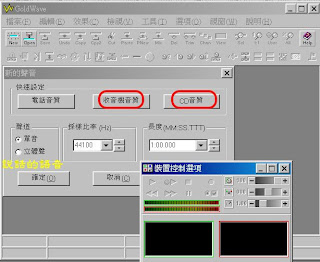 接下來選擇聲音來源:
接下來選擇聲音來源:請在控制視窗按下

編輯聲音檔:
在聲音檔視窗,按滑鼠左鍵標示選擇區開始,按右鍵標示選擇區結束,被選擇的區段會以藍色顯示。

儲存聲音檔:
在功能表選擇 File/Save 或 File/Save As 開啟儲存視窗,在存檔類型處選擇,「MPEG Audio (*.mp3)」或「Wave (*.wav)」,取好檔名,按「存檔」儲存。
小秘訣:錄音時請在裝置控制選項屬性中,取消開始錄製要配合ctrl鍵,以方便錄音。 錄製時有錯可以繼續路,因為可以只儲存其中的一段。
錄製時有錯可以繼續路,因為可以只儲存其中的一段。



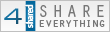




沒有留言:
張貼留言